Hỗ trợ tư vấn
Tư vấn - Giải đáp - Hỗ trợ đặt tài liệu
Mua gói Pro để tải file trên Download.vn và trải nghiệm website không quảng cáo
Tìm hiểu thêm »Sau khi Apple cho ra mắt cập nhật hệ điều hành với phiên bản iOS 14, thì đã có thêm rất nhiều tính năng vô cùng thú vị, trong đó phải kể đến là Sound Recognition. Đây là chức năng nhận biết âm thanh của điện thoại, giúp biết được những âm thanh nào đang ở gần mà mình lại không thể nghe thấy được. Đặc biệt tính năng này có thể giúp cho những người có vấn đề về thính giác kiểm soát được các âm thanh ở xung quanh.
Hiện nay, âm thanh chỉ mới nhận biết được một số âm thanh như chuông cửa, còi ô tô, mèo kêu, chó kêu, em bé khóc, còi báo,.... Hôm nay chúng tôi sẽ giới thiệu một số bước thực hiện để kích hoạt tính năng Sound Recognition trên iOS 14 vô cùng đơn giản và nhanh chóng, xin mời các bạn cùng theo dõi bài viết.
Bước 1: Đầu tiên, hãy chạm vào biểu tượng cài đặt ở màn hình chính của điện thoại.
Bước 2: Tại giao diện chính của phần Cài đặt, nhấn vào mục Trợ năng.
Bước 3: Tiếp theo khéo màn hình xuống phía dưới, ấn vào mục Nhận biết âm thanh.
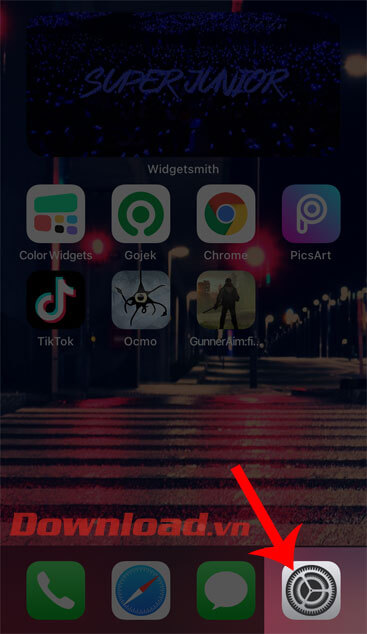
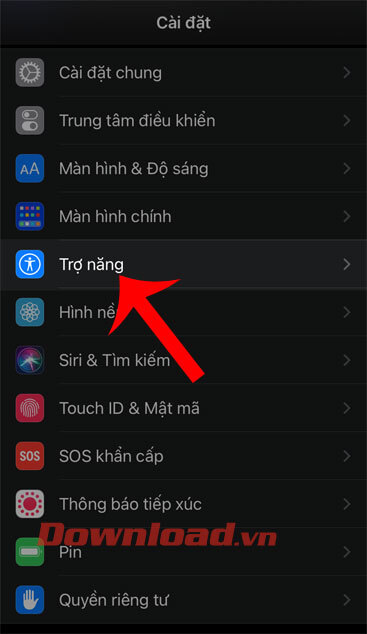
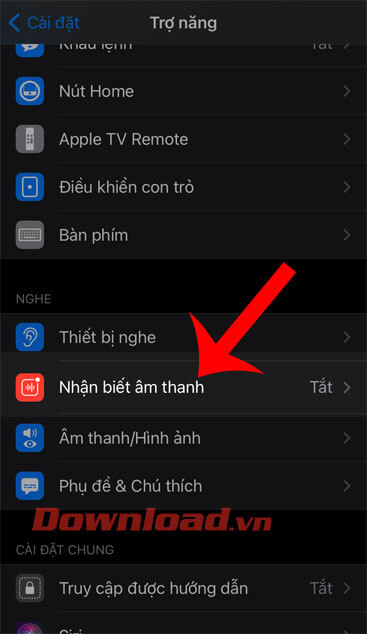
Bước 4: Di chuyển công tắc tại mục Nhận biết âm thanh, để kích hoạt tính năng này trên iOS 14.
Bước 5: Lúc này tùy chọn Âm thanh sẽ nhận ra, hãy ấn vào mục Chọn âm thanh sẽ nhận biết.
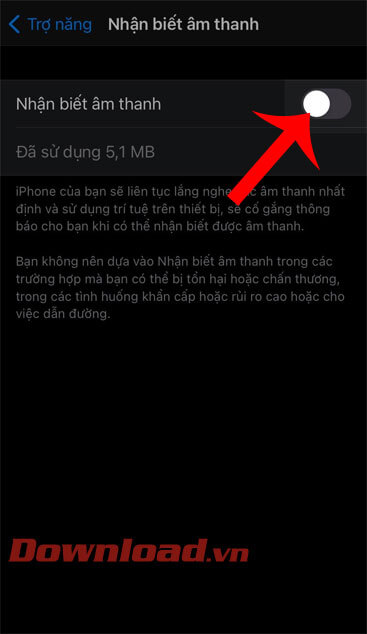
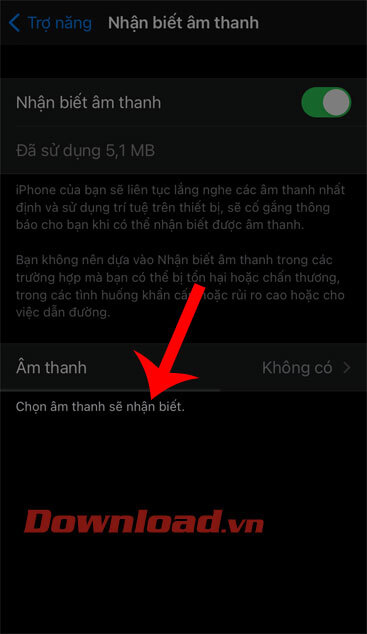
Bước 6: Tại tính năng Sound Recognition của iOS 14, sẽ hỗ trợ nhận biết với các âm thanh như: Còi báo, Chuông cửa, Em bé khóc, Thiết bị gia dụng, Còi ô tô, Mèo, Chó,.... Hãy bật công tắc tại âm thanh mà bạn muốn nhận biết bởi thiết bị.
Bước 7: Cuối cùng mỗi khi phát hiện ra những âm thanh ở gần mình, thì điện thoại sẽ hiển thị thông báo lên màn hình.
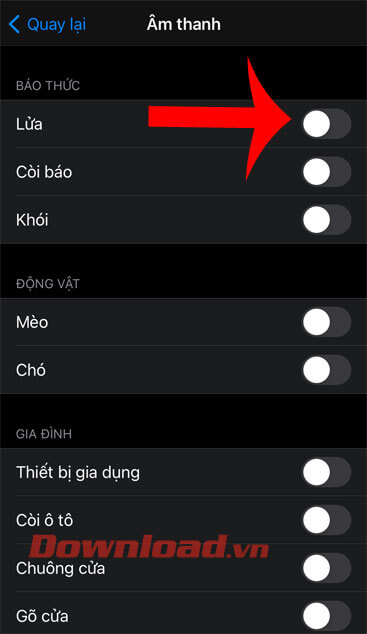
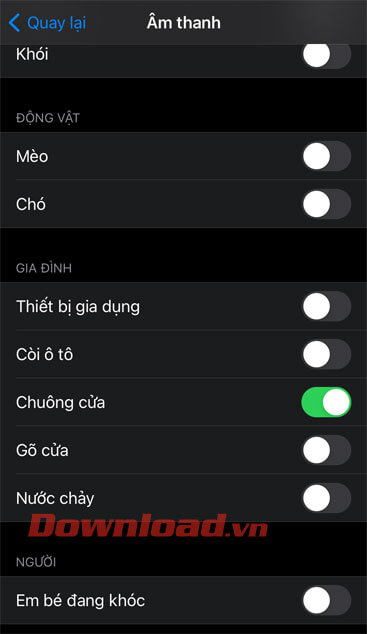
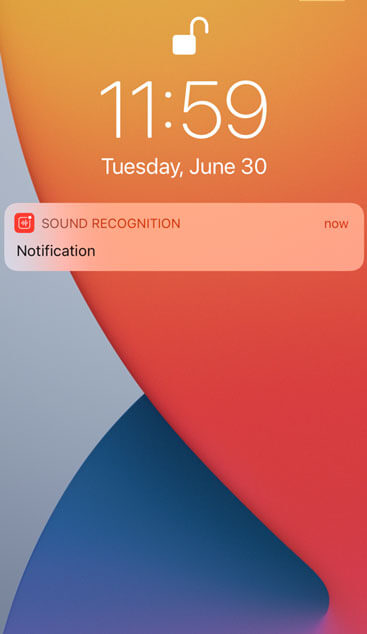
Chúc các bạn thực hiện thành công!
Theo Nghị định 147/2024/ND-CP, bạn cần xác thực tài khoản trước khi sử dụng tính năng này. Chúng tôi sẽ gửi mã xác thực qua SMS hoặc Zalo tới số điện thoại mà bạn nhập dưới đây: